1.点击左下角设置
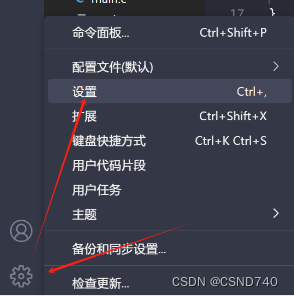
2.搜索Font Ligatures 点击setttings.json
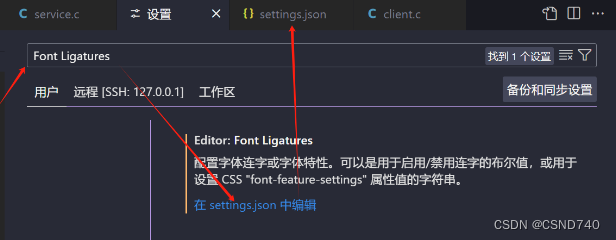
3.在setttings.json中添加 "editor.mouseWheelZoom": true, 保存即可。
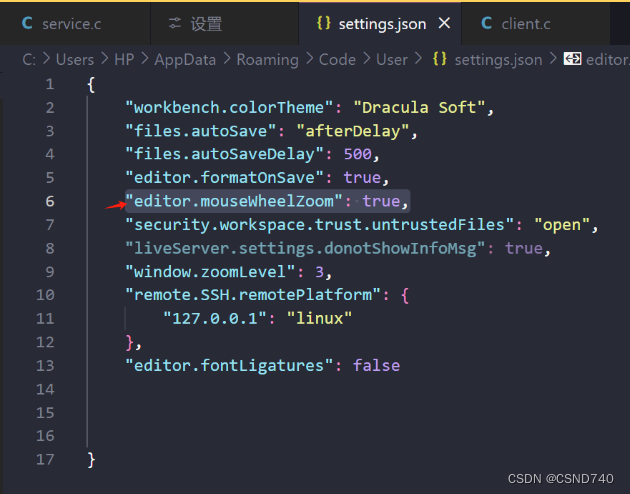
1.点击左下角设置
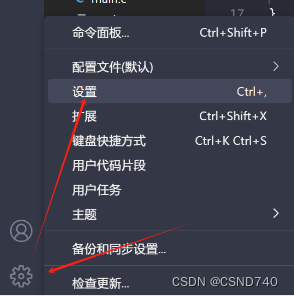
2.搜索Font Ligatures 点击setttings.json
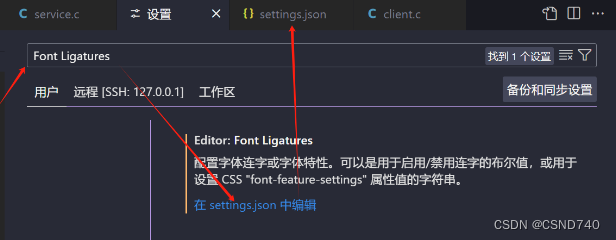
3.在setttings.json中添加 "editor.mouseWheelZoom": true, 保存即可。
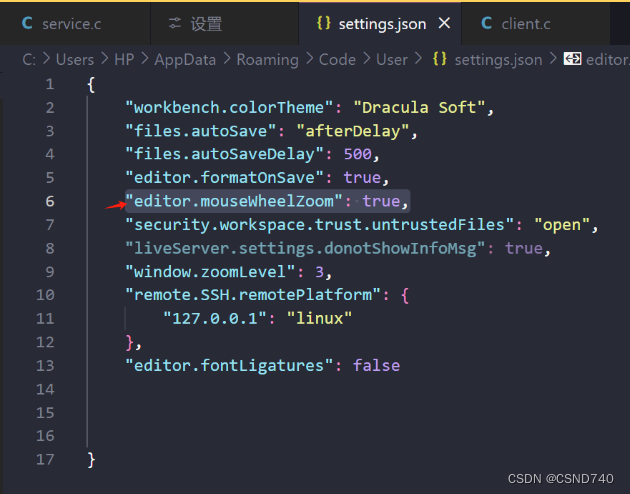
 2882
2882
 1771
1771

 被折叠的 条评论
为什么被折叠?
被折叠的 条评论
为什么被折叠?


